Как создать историю в Facebook

Истории в Facebook могут быть очень интересными. Вот как вы можете создать историю на своем устройстве Android и компьютере.
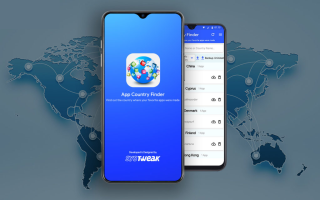
Чтобы установить любую программу, вам понадобится файл установщика, более или менее похожий на сжатый файл, который извлекает свое содержимое при запуске. Операционная система Windows использует файлы .exe для выполнения процесса установки программы, тогда как macOS использует файл .dmg. Что касается Android, вам нужны файлы .apk для установки приложений на смартфон. Однако при установке из Google Play Store или других магазинов приложений Android, таких как Amazon и Samsung, файл установщика не загружается. В этом руководстве объясняется, как с помощью простых шагов создать файл .apk установленного приложения.
Многие веб-сайты предлагают файлы приложений .apk, но при загрузке приложений из сторонних магазинов приложений всегда возникает проблема безопасности. Google Play Store может быть самым безопасным вариантом, когда дело доходит до загрузки приложений на ваш смартфон Android. После того, как вы загрузили приложение из Google Play Store и использовали его, вы можете быть уверены в его подлинности. Следующим шагом является создание установленного файла .apk этого приложения из версии, установленной на вашем телефоне, и это можно сделать с помощью стороннего приложения, известного как App Country Finder, разработанного Systweak Software.
Как создать Apk из установленного приложения на Android

Нет ручного способа создать apk из установленного приложения на вашем Android-смартфоне. Следовательно, вам необходимо использовать стороннее приложение, доступное в Google Play Store, известное как App Country Finder. Вот шаги, как это можно сделать:
Шаг 1. Загрузите и установите приложение App Country Finder из Google Play Store или щелкните ссылку для загрузки ниже.
Шаг 2: После установки нажмите на созданный ярлык для запуска приложения.
Шаг 3. При первом запуске приложению требуется некоторое время, чтобы просканировать ваш смартфон и составить список приложений, установленных на вашем устройстве.
Шаг 4: После завершения сканирования на экране появится список всех приложений, отсортированных по стране их происхождения .
Шаг 5: Нажмите стрелку вверх рядом с приложением, резервную копию которого вы хотите создать, и это создаст apk из установленного приложения.
Шаг 6. Вы можете перейти в приложение File Explorer вашего телефона и скопировать / переместить файл .apk на другое устройство.
Процесс создания файла apk становится очень простым с приложением App Country Finder.
Почему я должен использовать приложение App Country Finder для создания Apk из установленных приложений?
В магазине Google Play есть несколько приложений, которые могут предлагать ту же функцию создания apk из установленных приложений. Так почему же вам следует использовать именно приложение App Country Finder? Ответ на этот вопрос находится ниже в разделе функций App Country Finder .
Бесплатное использование. Самая важная особенность любого приложения сегодня - это стоимость и приложение Country Finder, которое получает полные баллы за то, что оно бесплатное и безопасное. Его можно загрузить из Google Play Store, и им легко пользоваться.
Страна происхождения приложения. Поиск страны приложения изначально был разработан для предоставления информации о стране происхождения приложения на устройствах Android. Из-за политической напряженности и других причин может потребоваться определить страну происхождения конкретного приложения перед их установкой, и это приложение является способом идентифицировать эту информацию.

Список установленных приложений. В App Country Finder есть еще одна функция, которая позволяет пользователю Android определить список всех приложений, установленных на его / ее смартфоне. Вы не можете определить это, просто взглянув на ярлыки на главном экране.
Удалите приложение . Наконец, это приложение позволяет пользователям удалять / удалять ненужное, избыточное или ошибочно установленное приложение из самого приложения без необходимости поиска ненужного приложения на главном экране.
Помимо этого, как упоминалось ранее, это приложение является самым быстрым и простым способом создания apk из установленного приложения на вашем Android. Интерфейс прост в использовании и отображает список приложений, отсортированных по стране происхождения, а также кнопки удаления и резервного копирования рядом с каждым приложением.
Последнее слово о том, как создать Apk из установленного приложения на Android?
Истории в Facebook могут быть очень интересными. Вот как вы можете создать историю на своем устройстве Android и компьютере.
Узнайте, как отключить надоедливое автоматическое воспроизведение видео в Google Chrome и Mozilla Firefox с помощью этого руководства.
Решите проблему, когда Samsung Galaxy Tab A зависает на черном экране и не включается.
Читать сейчас, чтобы узнать, как удалить музыку и видео с Amazon Fire и Fire HD планшетов, чтобы освободить место, убрать лишние файлы или повысить производительность.
Хотите добавить или удалить электронные почтовые аккаунты на вашем планшете Fire? Наше полное руководство проведет вас через процесс шаг за шагом, позволяя легко управлять вашими почтовыми аккаунтами на любимом устройстве. Не пропустите этот важный урок!
Учебник, показывающий два решения о том, как навсегда предотвратить запуск приложений при запуске на вашем устройстве Android.
Этот урок покажет вам, как переадресовать текстовое сообщение с устройства Android, используя приложение Google Messaging.
У вас есть Amazon Fire и вы хотите установить Google Chrome на нем? Узнайте, как установить Google Chrome через APK файл на устройствах Kindle.
Как включить или отключить функции проверки правописания в операционной системе Android.
Когда Samsung представила свою новую серию флагманских планшетов, было много причин для волнения. Galaxy Tab S9 и S9+ предлагают ожидаемые обновления по сравнению с серией Tab S8, а также Samsung представила Galaxy Tab S9 Ultra. Все три варианта предлагают что-то немного отличающееся, включая разные размеры батарей.







